
Le Mode Magique de l'Automne
A vous de mettre en scène une création du Monde Magique de l'Automne :)

 |
ici la première version de Nicole avec le thème Voyage
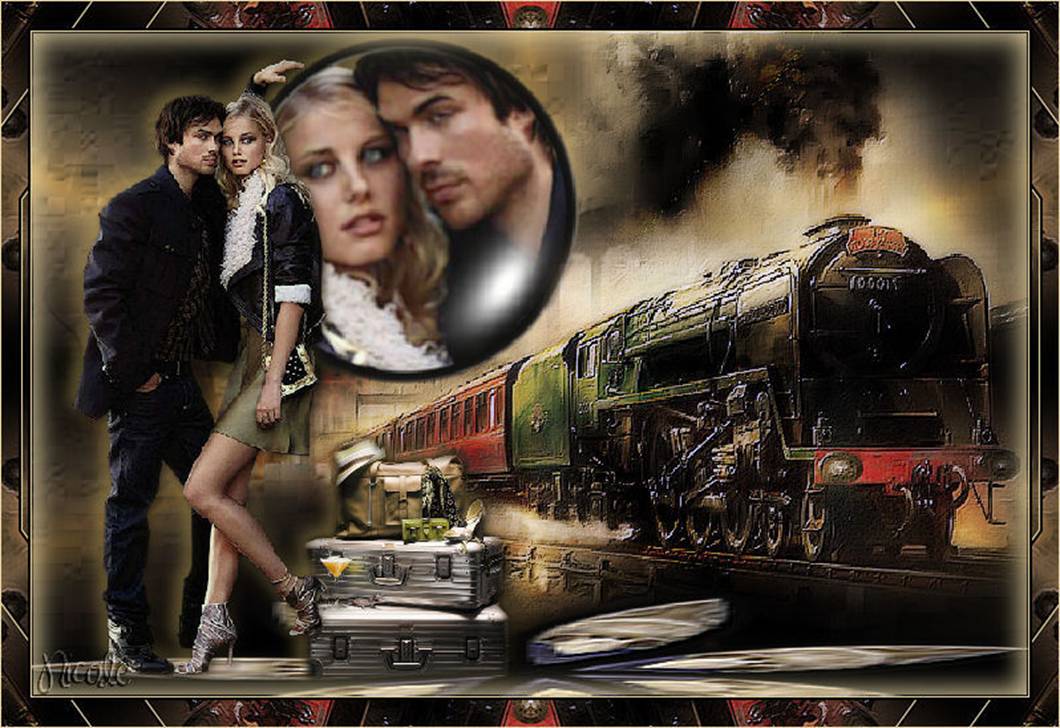
Un tube au choix et un tube déco ou un pinceau,
Un masque ‘’base’’ dont
voici un exemple et un masque abstrait
* FM Tile tool * Unlimited *Xero* Photo tools
(optionnel)
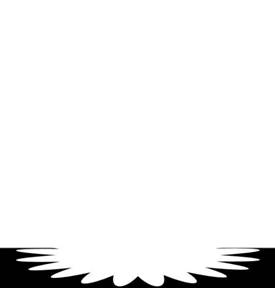
……………………
1
Ouvrir votre matériel sur le plan de travail, dupliquer vos images et
fermer les originaux
Redimensionner
votre image à 750 x 500 et transformer en calque
Réglage/Teinte
et Saturation/Coloriser/choisir une couleur convenant à votre tube
Effets/FM
Tiles Tools/Blend Emboss par défaut
2
Préparer
un dégradé radial : 90-11/ couleur claire en avant plan/ noir en arrière
plan
Calque/Nouveau
calque/Remplir du dégradé
Effet
Unlimited/Paper Texture/au choix/placer les paramètres Lightness suffisamment
hauts pour donner de la lumière
Calques/Nouveau
calque de masque à partir d'une image
Appliquer
le masque ‘’base’’ (inverser les données si nécessaire)
Fusionner
le groupe/Dupliquer ce calque et jouer sur les modes calques
3
Calque/Nouveau
calque de masque/ remplir du dégradé et appliquer le masque abstrait
Calque/
fusionner le groupe
Effet
3d ombre porté 5/5/55/10 couleur claire au choix
4
ICI 3 OPTIONS S’OFFRENT À VOUS
…...
OPTION 1
Copier
coller le tube déco, redimensionne si nécessaire et placer joliment
(Duplique-
image miroir, dupliquer image renverser, dupliquer-image miroir si on utilise un
tube de style ‘’branche’’)
Effet
Blend Emboss/Fusionner les calques visibles
……
OPTION 2
Nouveau
calque/ Appliquer un pinceau de votre choix/ Effets 3D/Biseautage intérieur OU
Ombre portée au choix
Effets
Blend Emboss/Fusionner les calques visibles
……
OPTION 3
Votre
image est suffisamment décorée et vous n’ajoutez rien de plus
5
Copier
coller votre tube, redimensionner si besoin
Avec
l'outil Sélection, tracer un rectangle sur une partie de votre tube, PLUS
GRANDE que ce que vous désirez mettre en valeur

Copier-coller
comme nouveau calque et désélectionner
Effet
artistique loupe
Déplacez,
agrandissez ou diminuez la sélection sur l'image de gauche et placez-la sur un
visage ou toute autre chose que vous désirez mettre en évidence à droite
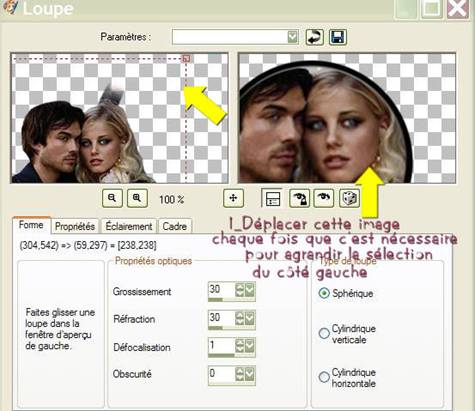
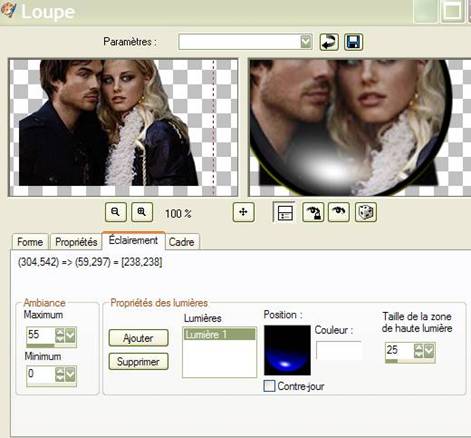
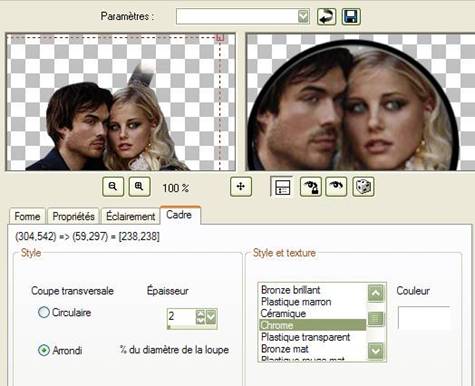
Il
peut arriver que certains paramètres ne soient pas parfaits pour votre image :
changez-les sans restriction.
Réglage
netteté/Effets de bord/Accentuer
6
AU CHOIX
1
Dupliquer
ce calque et le placer au centre/Effets de Réflexion/Kaléidoscope
Décalage
Horizontal -2/Nombre de pétales 10/Tous les autres paramètres à 0/Reflet
2
Effets
de réflexion/Miroir rotatif/ 10-100-153-enroulement/redimensionner le pétale
obtenu et le dupliquer pour former une fleur
Sur
chaque calque : Image/Rotation libre/50 à droite/ Répéter 7 fois et
assembler votre fleur
Ces
paramètres peuvent ne pas convenir selon votre loupe : changez-les
doucement pour obtenir un joli pétale
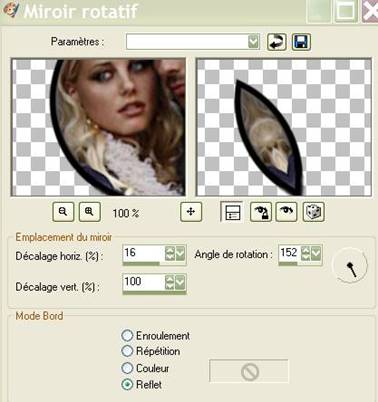
Fusionner
ensemble les pétales, déformer si désiré (comme sur le tag Voyage par
exemple, ils forment un
recouvrement de sol) et placer joliment
7
Placer
vos tubes à votre convenance
Signer,
fusionner tout, ajouter une bordure/1 couleur claire-2 couleur foncée-15
claire/sélectionner/ remplir du dégradé
8
AU CHOIX
Effets
Photo Tools/Gradient Sky Compliment/Ajuster les paramètres de couleurs s’ils
ne conviennent pas à votre image
Voir
Tendresse et Baisemain
OU
Coller
l’image de base dans la sélection puis Effets de Réflexion/Kaléidoscope tel
que précédemment
Sélection
inverser/Sélection Modifier/Contracter de 4
Effets
3D Découpe/couleur contrastant avec le fond/5/5/65/30/ et refaire avec -5
9
RÉVISION
C’est
ici que vous pourrez décider de ce que vous conserverez ou rejetterez de toutes
les opérations et des calques que vous avez :
On
peut coloriser ou non l’image de base, remplacer ou omettre le masque de base,
choisir le type de déco qui conviendrait le mieux, etc
Quand
votre choix est fixé, signer et fusionner tout
Ce
n’est pas un tuto facile mais c’est un superbe défi à relever ;)))
Nicole
……
 |